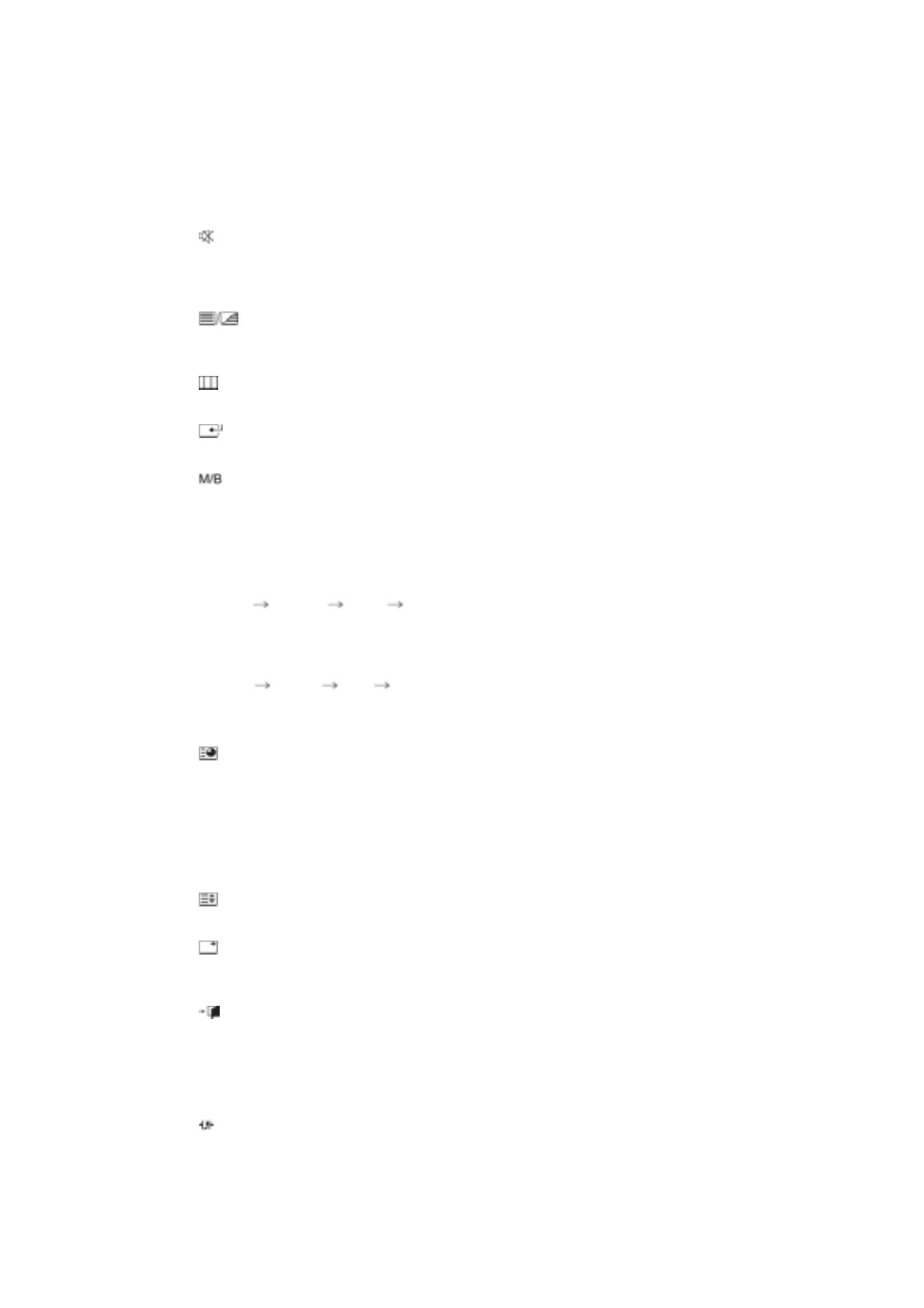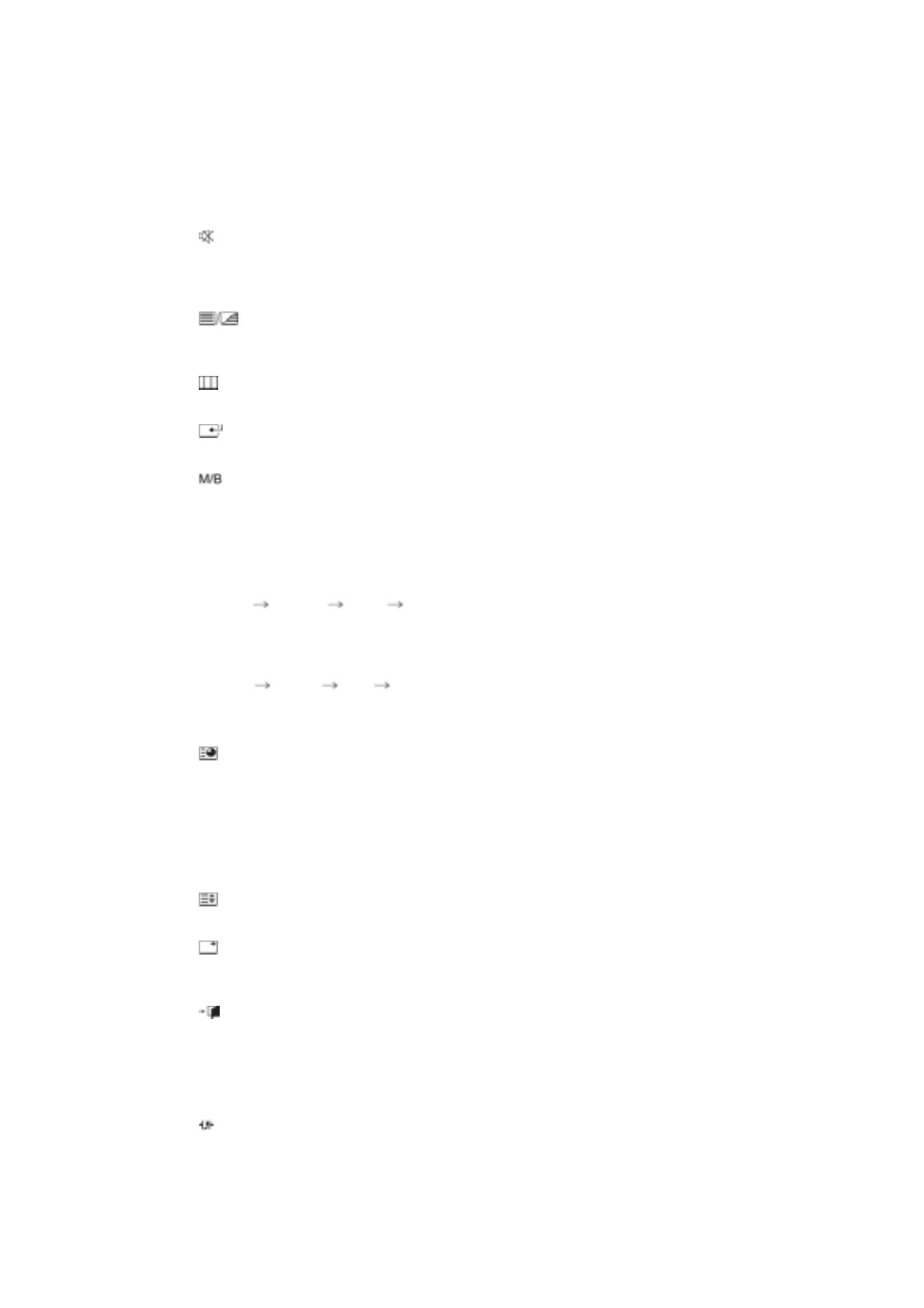
- Ta funkcja nie jest dostĊpna na tym monitorze.
• DEL : Kasowanie ostatniego wprowadzonego znaku.
• SYMBOL : UmoĪliwia wprowadzanie symboli. (.O_-)
•ENTER : SáuĪy do zatwierdzenia wprowadzonych danych.
6) +100 -/--
NaciĞnij, aby wybraü kanaá oznaczony numerem wyĪszym niĪ 100.
Na przykáad, aby wybraü kanaá 121, naciĞnij „+100
ˉ
, a nastĊpnie „2
ˉG
i „1
ˉ
.
- Ta funkcja nie jest dostĊpna na tym monitorze.
7) VOL
Dopasowywanie gáoĞnoĞci dĨwiĊku.
8)
MUTE
Sluzy do chwilowego zatrzymania (wyciszenia) wyjscia audio.
WyĞwietlany w dolnym, lewym rogu ekranu.
Nacisniecie przycisku Mute lub - VOL + w trybie Mute spowoduje wlaczenie dzwieku.
9)
TTX/MIX
Kanaáy telewizyjne oferują usáugi informacyjne w postaci teletekstu.
[Funkcja TTX / MIX jest uĪywana gáównie w Europie. ]
10)
MENU
SáuĪy równieĪ do zamykania menu OSD lub powrotu do poprzedniego menu.
11)
ENTER
SáuĪy do wybierania menu OSD.
12)
P.MODE
Dostosuj obraz monitora, wybierając jedno z ustawieĔ fabrycznych (lub wybierz wáasne, niestandardowe
ustawienia obrazu).
AV / S-Video /Component Mode : P.MODE
W monitorze obsáuguje cztery automatyczne ustawienia obrazu, które zostaáy fabrycznie zaprogramowane.
NastĊpnie ponownie naciĞnij przycisk, aby cyklicznie zmieniaü dostĊpne fabrycznie skonfigurowane tryby.
( Dynamic Standard Movie Custom )
PC / DVI Mode : M/B ( MagicBright
˞
)
MagicBright to nowa funkcja monitora, która umoĪliwia uzyskanie obrazu o dwukrotnie lepszej jakoĞci w
porównaniu do monitorów obecnych na rynku.
( Entertain Internet Text Custom )
13) AUTO
SáuĪy do przeprowadzenia automatycznej regulacji obrazu.(PC)
14)
PRE-CH
SáuĪy do zmiany kanaáu telewizyjnego w trybie TV .
- Ta funkcja nie jest dostĊpna na tym monitorze.
15) CH/P
SáuĪy do przechodzenia w poziomie z jednej pozycji menu do kolejnej lub do regulacji wybranej wartoĞci
menu.
- Ta funkcja nie jest dostĊpna na tym monitorze.
16)
SOURCE
Powoduje wáączenie wskaĨnika, informującego o wyĞwietlanym aktualnie sygnale wejĞciowym.
17)
INFO
SáuĪy do wyĞwietlania informacji o Video Source, Audio Source, numerze bieĪącego kanaáu, rodzaju
dĨwiĊku oraz Speaker Mute ON/OFF w górnym prawym rogu ekranu.
18)
EXIT
Kiedy menu regulacji ekranu jest wáączone:
19) Przyciski Góra-Dól, Lewo-Prawo
Sluza do przechodzenia z jednej pozycji menu do drugiej w poziomie, pionie lub do regulacji wybranych
wartosci menu.
20)
S.MODE
Dostosuj obraz monitora, wybierając jedno z ustawieĔ fabrycznych (lub wybierz wáasne, niestandardowe
ustawienia obrazu).
Monitor posiada wbudowany wzmacniacz fonii stereo hi-fi.
NastĊpnie ponownie naciĞnij przycisk, aby cyklicznie zmieniaü dostĊpne fabrycznie skonfigurowane tryby.
( Standard
˧
Music
˧
Movie
˧
Speech
˧
Custom )
21) STILL
Nacisnąü przycisk jeden raz, aby wáączyü pauzĊ. Nacisnąü ponownie, aby ją wyáączyü.